√Cara Mengecilkan Ukuran Foto
Karena memang tidak banyak yang mengulas mengenai hal tersebut, namun tenang saja, di kesempatan yang bagus ini kita akan membuka tabir keraguan, karena kita akan mengulas mengenai Cara Mengecilkan Ukuran Foto yang tentunya secara lengkap. Dengan demikian sedikit banyak dapat mengobati rasa penasaran Anda yang mungkin saat ini sedang mencarinya, oke kita simak bersama yuk.
Uraian Lengkap Cara Mengecilkan Ukuran Foto
Ukuran foto yang besar akan membuat boros penyimpanan kita baik itu di harddisk maupun server. Untuk itulah kita perlu mengecilkan atau compress ukuran foto agar memiliki ukuran yang lebih kecil tetapi kualitasnya sama. Nah ada beberapa cara mengecilkan ukuran foto yang bisa anda gunakan di laptop atau hp.
Foto dengan ukuran yang besar juga berpengaruh pada lamanya mengunggah foto di media sosial dan mengirim gambar melalui email.
Atau bahkan bagi para penggiat fotografi yang mempunyai ratusan atau ribuan foto di memorinya.
Hal ini cukup jadi masalah karena kita memerlukan penyimpanan dengan kapasitas yang besar. Terlebih lagi foto yang dihasilkan baik dari smartphone maupun kamera digital ukuranya cukup besar.
Hal ini disebabkan oleh semakin besarnya pixel yang dihasilkan dari kamera tersebut.
Salah satu solusinya adalah dengan mengecilkan ukuran foto atau gambar yang kita miliki supaya ukuranya menjadi lebih kecil dari aslinya.
Akan tetapi sebagian besar dari kita khawatir jika foto yang kita kompres akan membuat kualitas foto menjadi berkurang atau buram.
Jangan khawatir, kami telah menguji berbagai macam cara mengecilkan ukuran foto tanpa mengurangi kualitas dari foto tersebut.
Baik menggunakan Android, Komputer, maupun secara Online yang dapat diakses melalui kedua perangkat tersebut.
Cara Mengecilkan Ukuran Foto via Riot
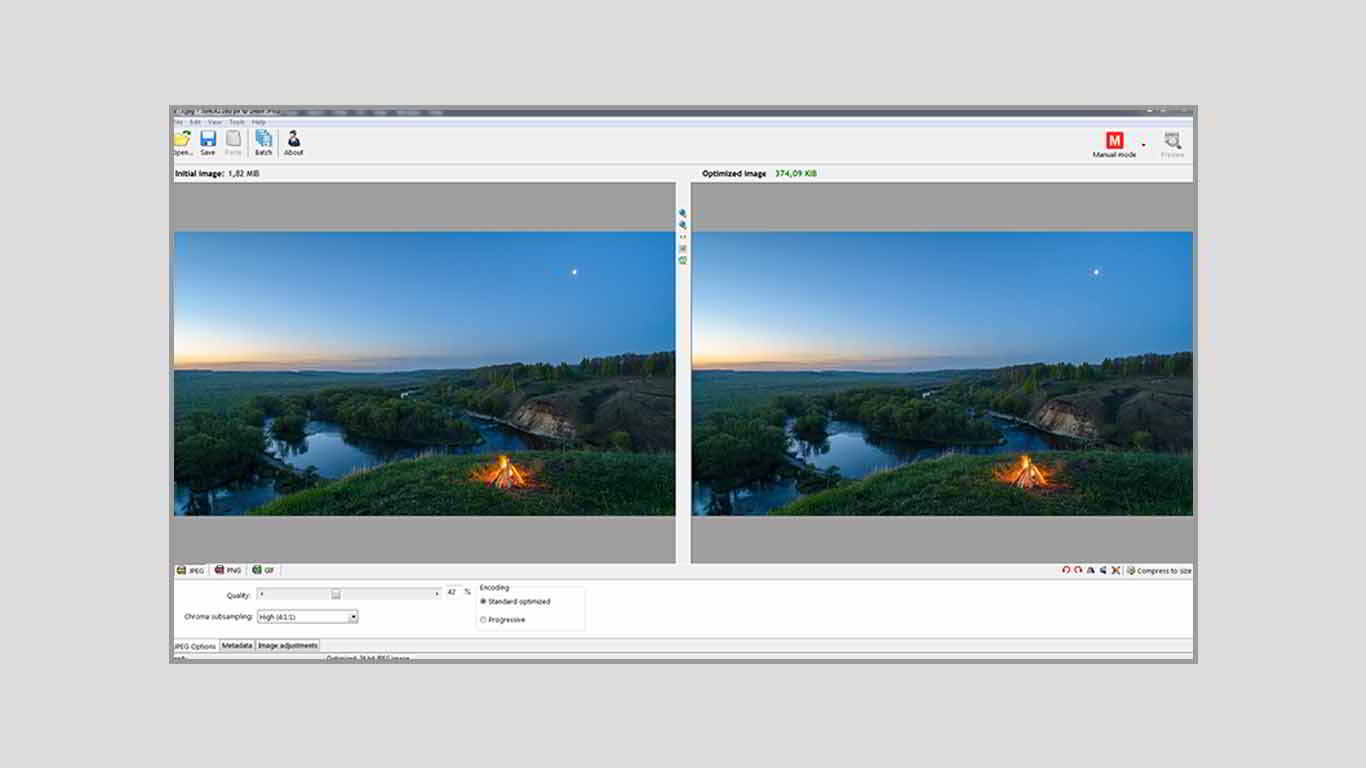
RIOT atau Radical Image Optimization Tool merupakan free image optimizer yang bisa anda gunakan untuk mengecilkan ukuran foto. Tampilan aplikasi RIOT sangat User Friendly.
Dengan dua antarmuka membuat anda bisa membedakan gambar asli sebelum di kompres dan gambar setelah di compress.
Selain itu software RIOT juga ringan, cepat, dan mudah digunakan. Anda bisa mengatur kompresi, warna, dan pengaturan metadata. Selain itu juga bisa memilih format JPG, GIF, atau PNG untuk file outputnya.
Cara compress foto menggunakan RIOT:
- Download dan Install RIOT (2MB).
- Buka aplikasi RIOT.
- Klik “Open” untuk memilih foto yang ingin diubah ukurannya.
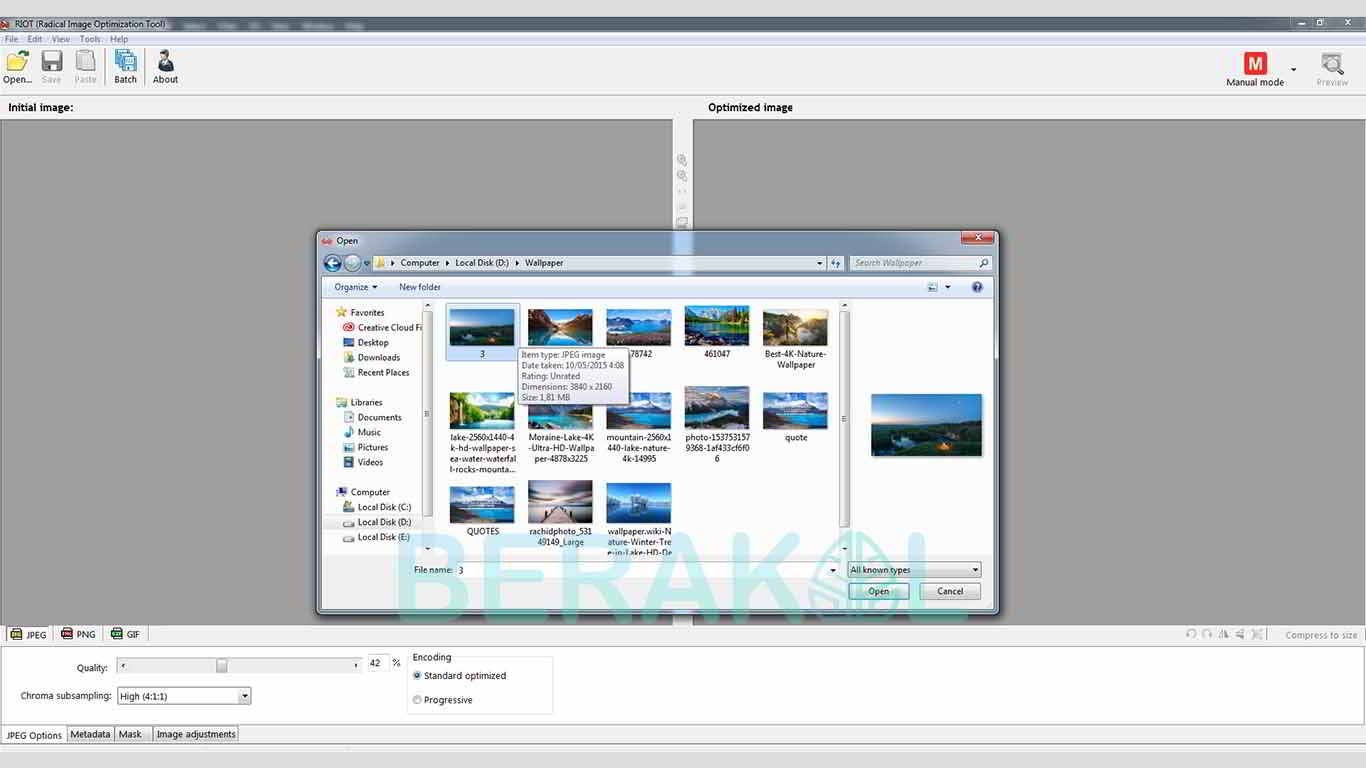
- Pilih ingin di compress menjadi JPEG, PNG, atau GIF.
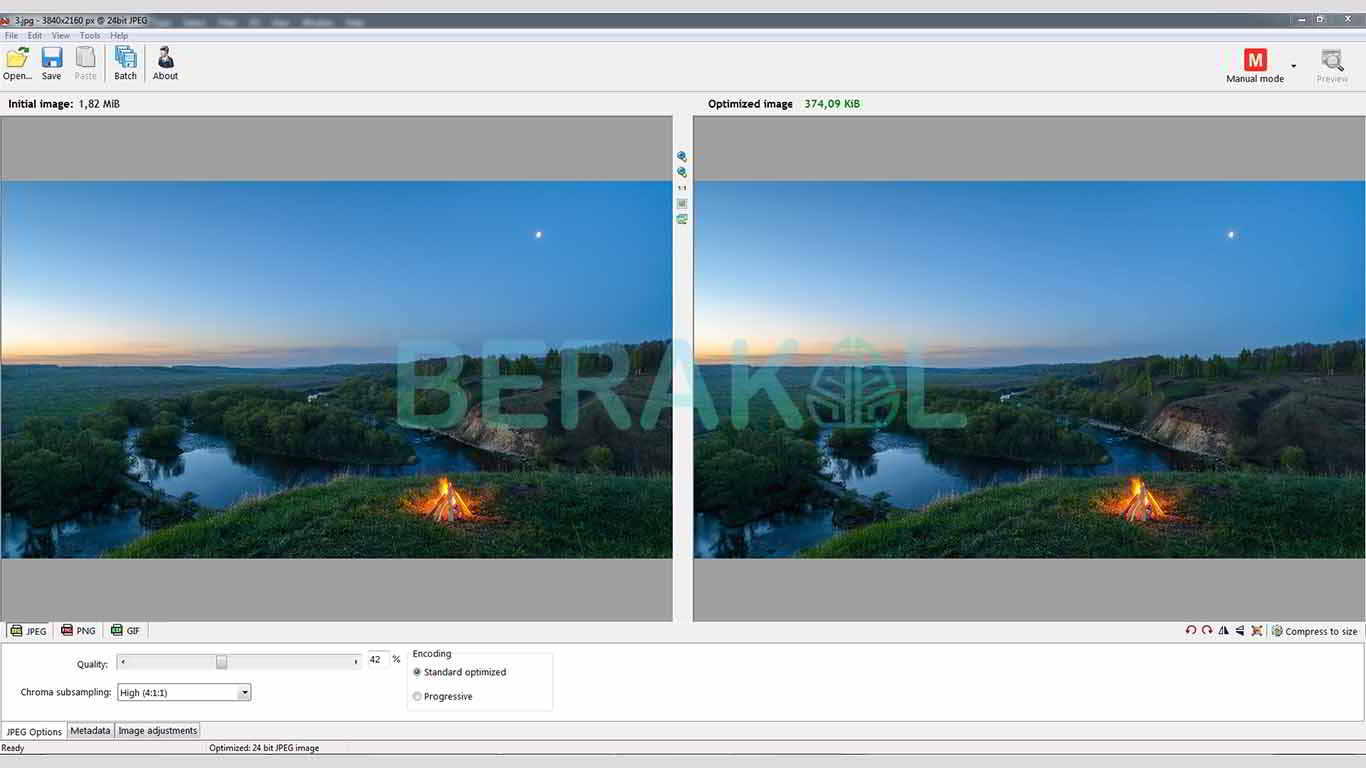
- Anda juga bisa menyesuaikan “Quality“, atau bisa membiarkannya default.
- Terakhir “Save” foto yang sudah di kompres di laptop anda.
Cara Mengecilkan Ukuran Foto via Caesium
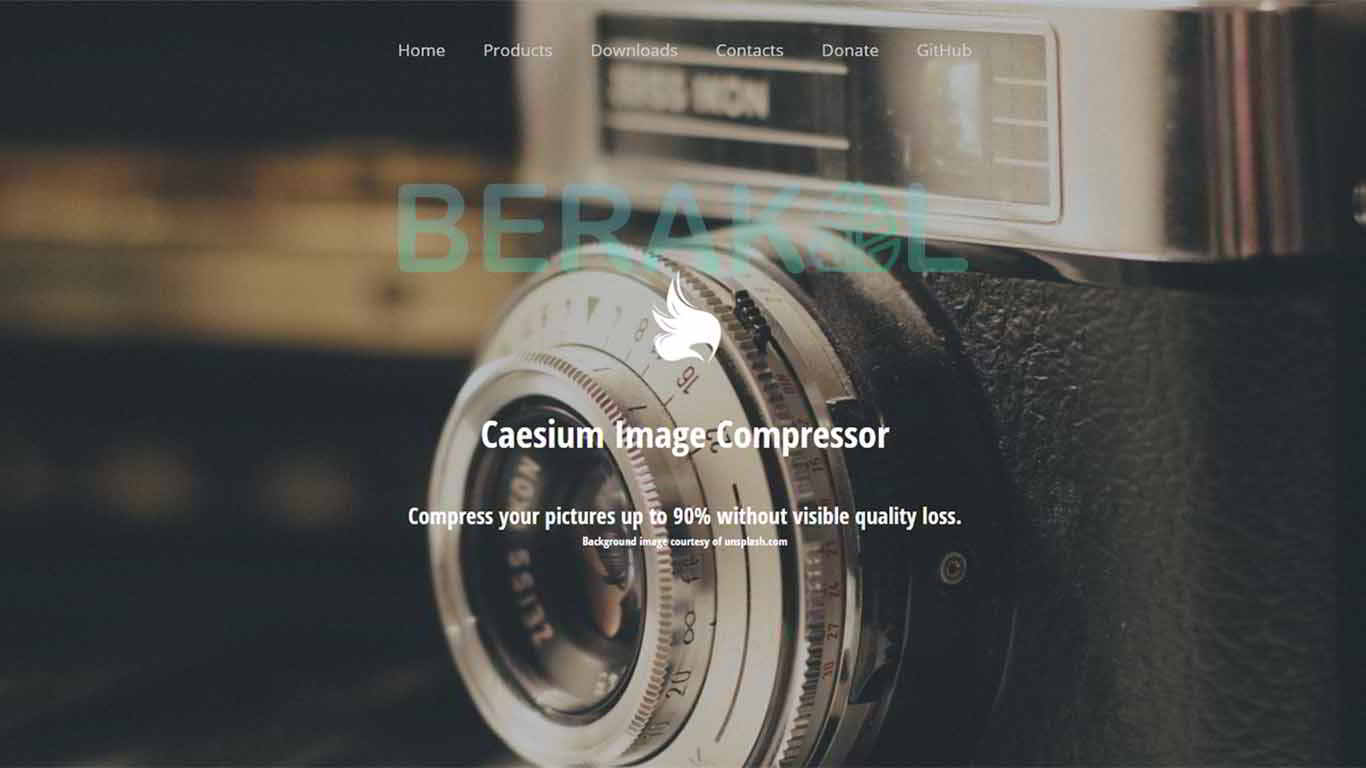
Untuk kita pengguna komputer atau laptop yang tidak memiliki koneksi internet tentunya kita memerlukan aplikasi offline.
Sehingga kita bisa bisa mengecilkan atau mengkompres ukuran foto kapanpun. Disini kami merekomendasikan untuk menggunakan aplikasi bernama Caesium, aplikasi ini bisa mengecilkan foto hingga 90%.
Caesium sendiri menurut kami bukan hanya sekedar program kompresor biasa. Caesium memiliki berbagai fitur didalamnya yang tidak terdapat pada aplikasi kompresor yang lain seperti konversi format dan resize.
Tidak hanya itu, kita juga bisa mengatur secara manual rasio berkurangnya kualitas dari gambar yang akan dihasilkan.
Berikut cara mengecilkan ukuran foto menggunakan aplikasi Caesium:
- Download dan install software Caesium terlebih dahulu.
- Buka aplikasi Caesium.
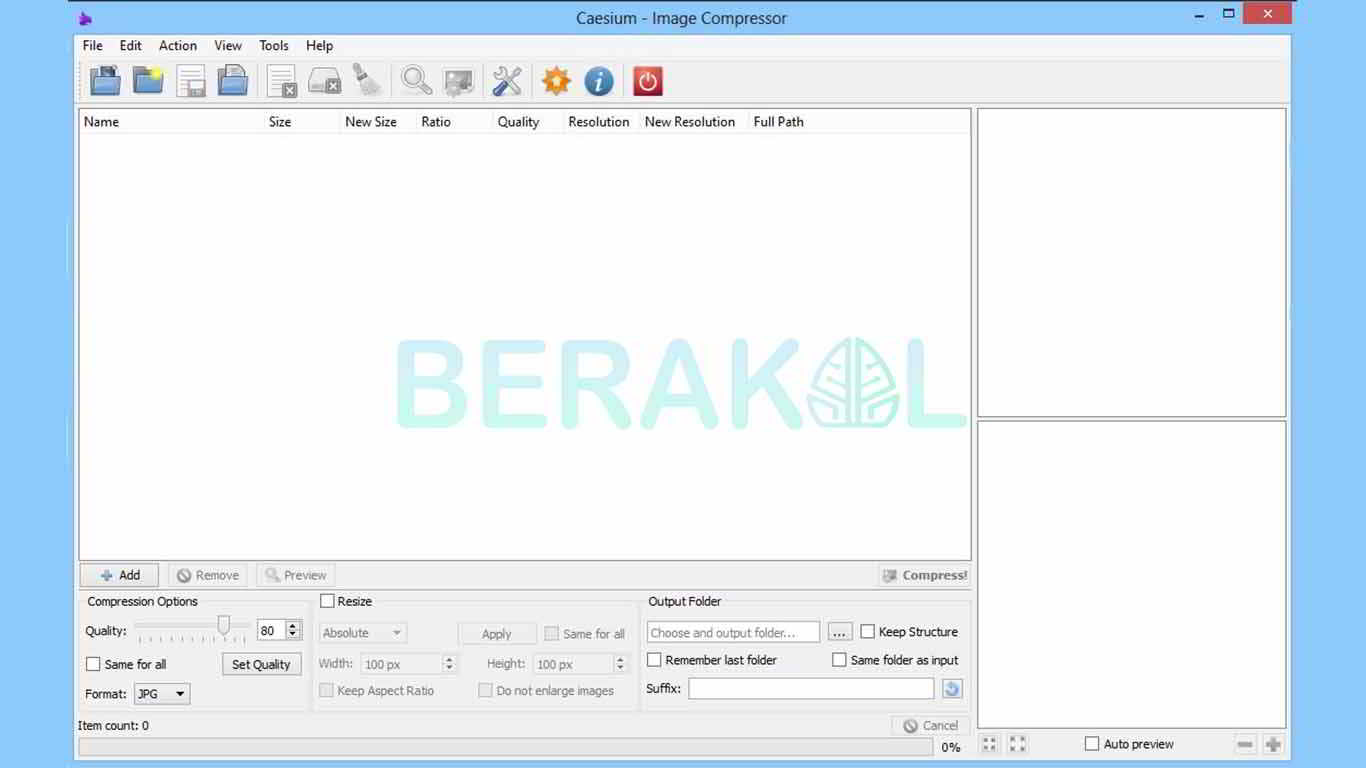
- Tambahkan foto yang akan kita kompres dengan menekan tombol “Add“.
- Setelah menambahkan foto selanjutnya atur rasio dari kualitas foto yang akan dihasilkan. Makin kecil maka akan semakin kecil pula ukuran foto yang akan dihasilkan.
- Centang pada “Same for all” jika kalian menambahkan lebih dari 1 foto dan menginginkan rasio yang sama.
- Tentukan destinasi folder untuk menyimpan foto hasil kompres tersebut.
- Jika semua telah di atur dan kita merasa sudah cukup langkah selanjutnya adalah memproses foto tersebut. Klik tombol “Compress” seperti pada gambar di bawah ini.
- Setelah proses selesai maka akan muncul detail dari foto yang dihasilkan.
- Untuk membuka folder dari foto hasil kompres tadi kita cukup mengklik kanan lalu pilih open destination folder.
Cara Mengecilkan Ukuran Foto via ImageOptim
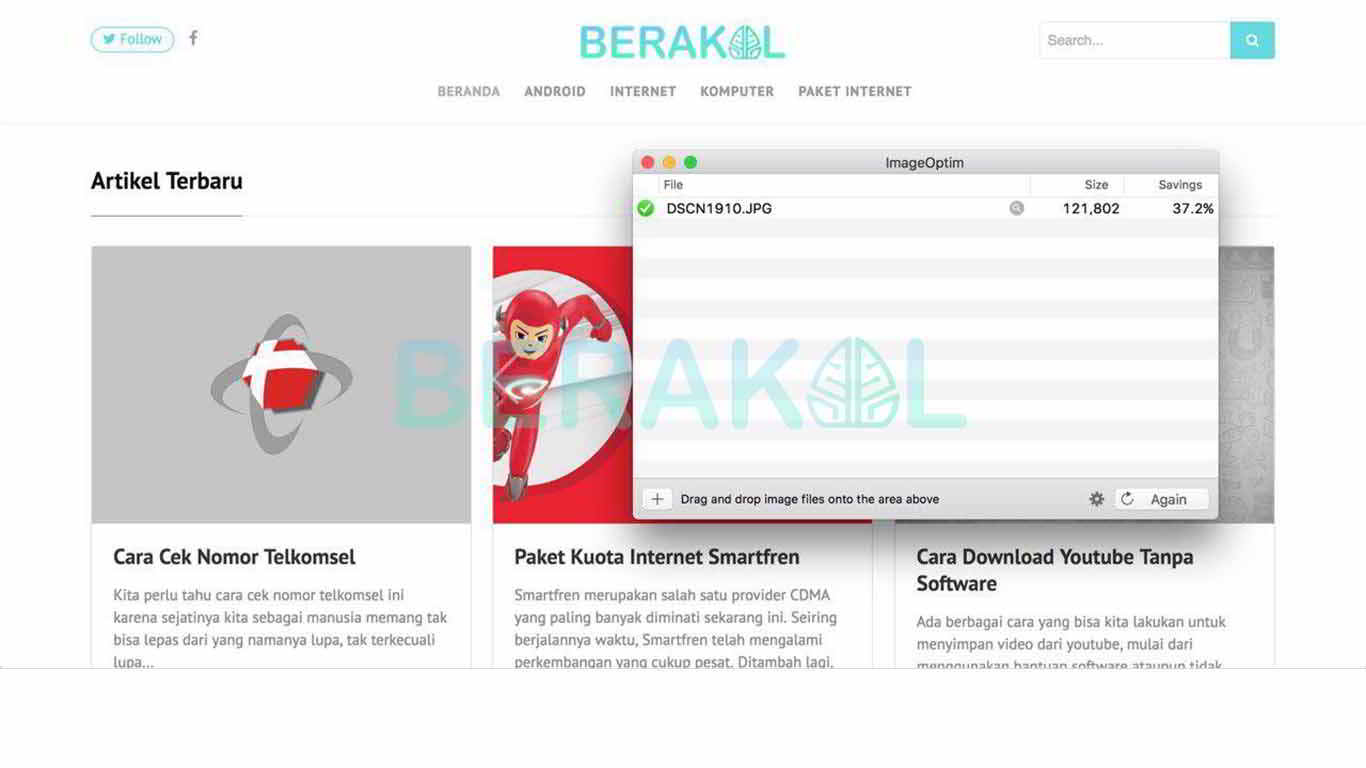
Dua software sebelumnya hanya kompatibel untuk windows. Bagi anda pengguna macbook, anda bisa memakai ImageOptim sebagai alternatifnya.
Selain ringan, cara mengecilkan ukuran foto di macbook dengan software ini sangat mudah.
Cara kompres foto di macbook:
- Download dan Install ImageOptim.
- Jalankan ImageOptim.
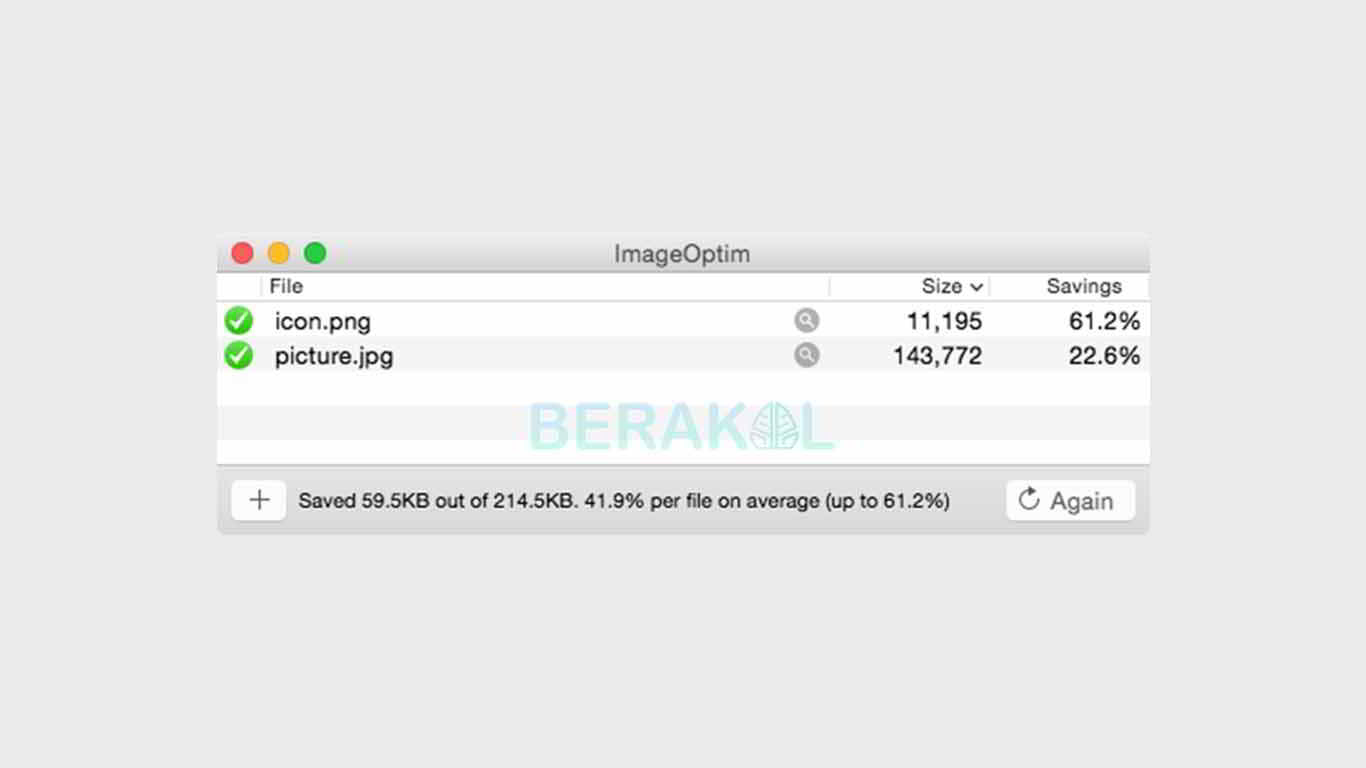
- Drag and drop gambar atau foto yang ingin di compress.
Cara Mengecilkan Ukuran Foto via Photo Compress
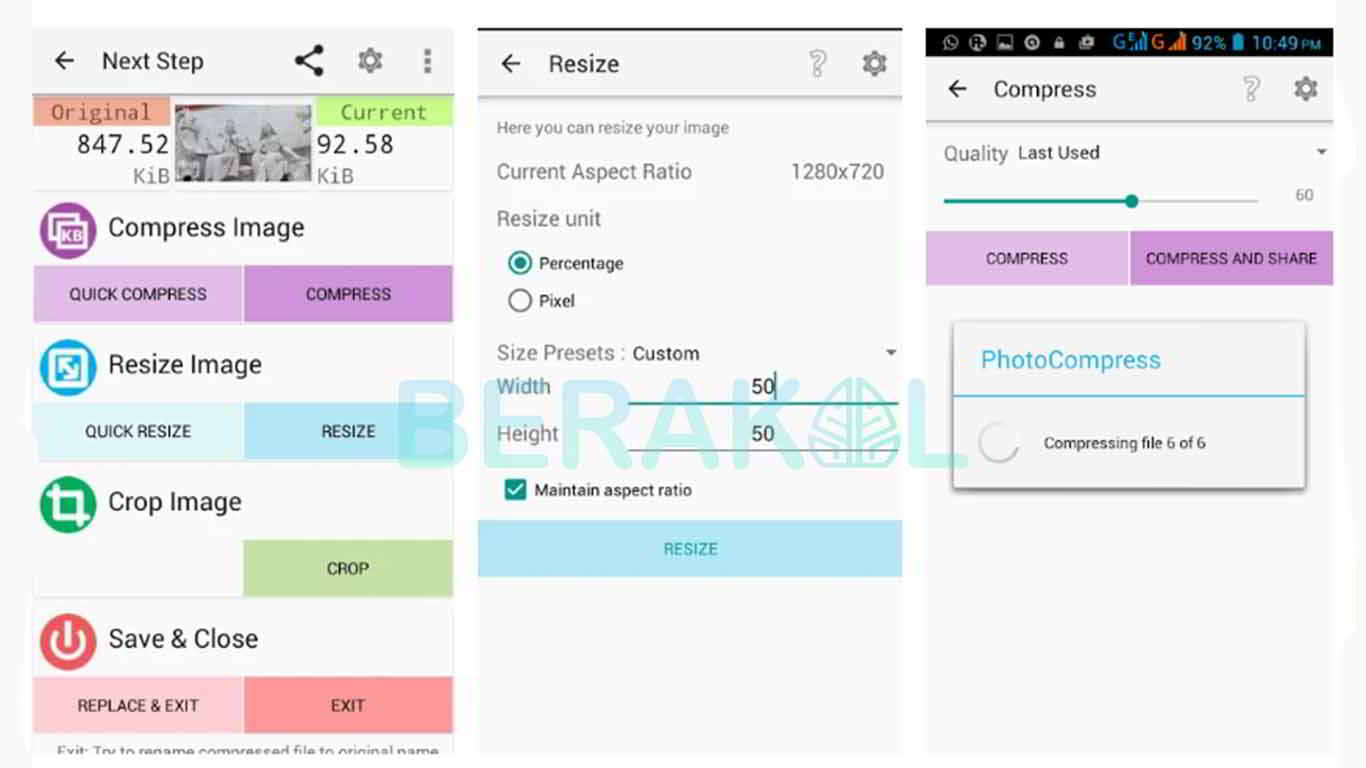
Setelah mencoba beberapa aplikasi untuk mengecilkan ukuran foto kami memutuskan untuk memilih aplikasi Photo Compress 2.0 dengan developer Saawan Apps.
Alasan kenapa kami memilih aplikasi ini adalah selain sangat mudah digunakan aplikasi ini juga memiliki beberapa fitur lain.
Selain digunakan untuk mengecilkan ukuran foto yaitu kita bisa juga untuk mengubah resolusi (dimensi) dan juga memotong (crop) foto.
Sebelum kita mulai bagaimana cara mengecilkan ukuran foto terlebih dahulu download dan install Photo Compress 2.0 di Playstore.
Jika sudah berhasil terpasang sekarang saatnya untuk mengecilkan ukuran foto dengan mengikuti langkah-langkah dibawah ini
- Buka aplikasi Photo Compress 2.0.
- Setelah terbuka maka akan muncul dua opsi yaitu mengambil gambar dari galeri atau dari kamera. Sebagai contoh disini kita mengambil gambar dari galeri, tekan pada galery.
- Lalu pilih foto yang akan kita kompres, setelah itu lalu lakukan proses kompres dengan memilih” Custom Compress” atau “Quick Compress“. Apa perbedaan dari keduanya?.
- Custom Compress adalah proses kompres dimana kita bisa mengatur sendiri rasio berkurangnya kualitas dari foto tersebut.
- Quick Compress adalah proses kompres foto dengan settingan bawaan atau default.
- Disini kita menggunakan opsi Quick Compress.Tekan pada tombol Quick Compress.
- Maka hasilnya akan menjadi seperti di bawah ini.
- Setelah proses kompres selesai, maka akan muncul dua opsi save yaitu Replace & Exit dan Exit.
- “Replace & Exit” maka foto akan tersimpan dan menggantikan foto asli
- “Exit” maka foto akan tersimpan tanpa menggantikan foto asli
Cara Mengecilkan Ukuran Foto via Tinypng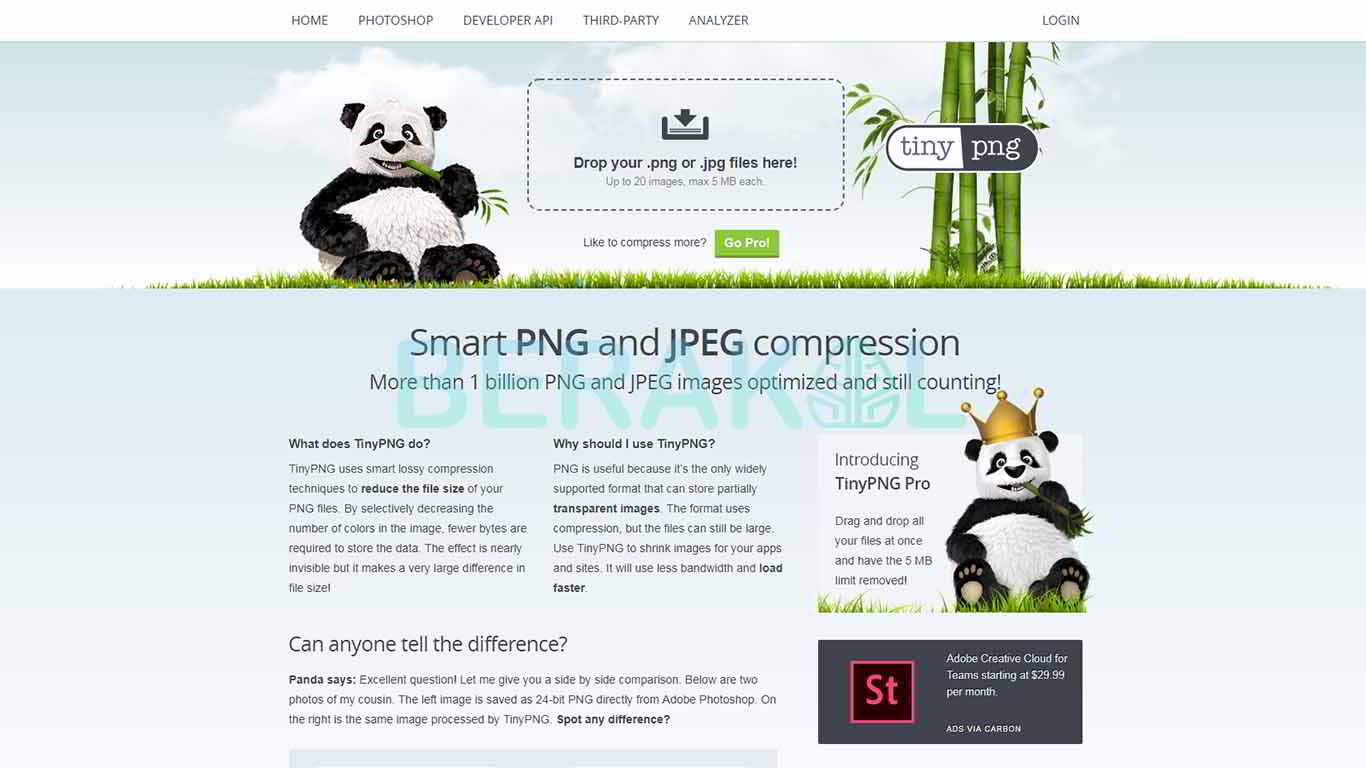
Diatas kita sudah belajar bagaimana cara mengecilkan ukuran foto menggunakan aplikasi baik di laptop maupun di android.
Namun sebagian dari kita lebih memilih menggunakan cara online, dimana kita tidak perlu untuk mengunduh dan memasang aplikasi terlebih dahulu. Terlebih lagi dengan cara online ini kita bisa menggunakanya pada laptop maupun android.
Memang sangat banyak situs yang tersedia untuk mengecilkan ukuran foto sehingga membuat kita bingung akan menggunakan situs yang mana.
Namun tenang kami telah melakukan uji coba di beberapa situs tersebut dan kami memutuskan untuk menggunakan TinyPNG.
Kenapa TinyPNG yang kami pilih, karena selain mudah digunakan disini kita juga bisa mengkompres hingga 20 foto sekaligus.
Dan dengan ukuran maksimal masing-masing foto sebesar 5Mb. Foto yang dihasilkan juga memiliki kualitas yang bagus dengan ukuran yang kecil.
Cara mengecilkan ukuran foto secara online:
- Terlebih dahulu buka web browser kita.
- Kemudian kunjungi situs tinypng.com.
- Kita bisa menarik foto kita kedalam kolom “Drop your .png or .jpeg files here.!“
- Pilih foto yang akan dikompres, lalu klik “Open“.
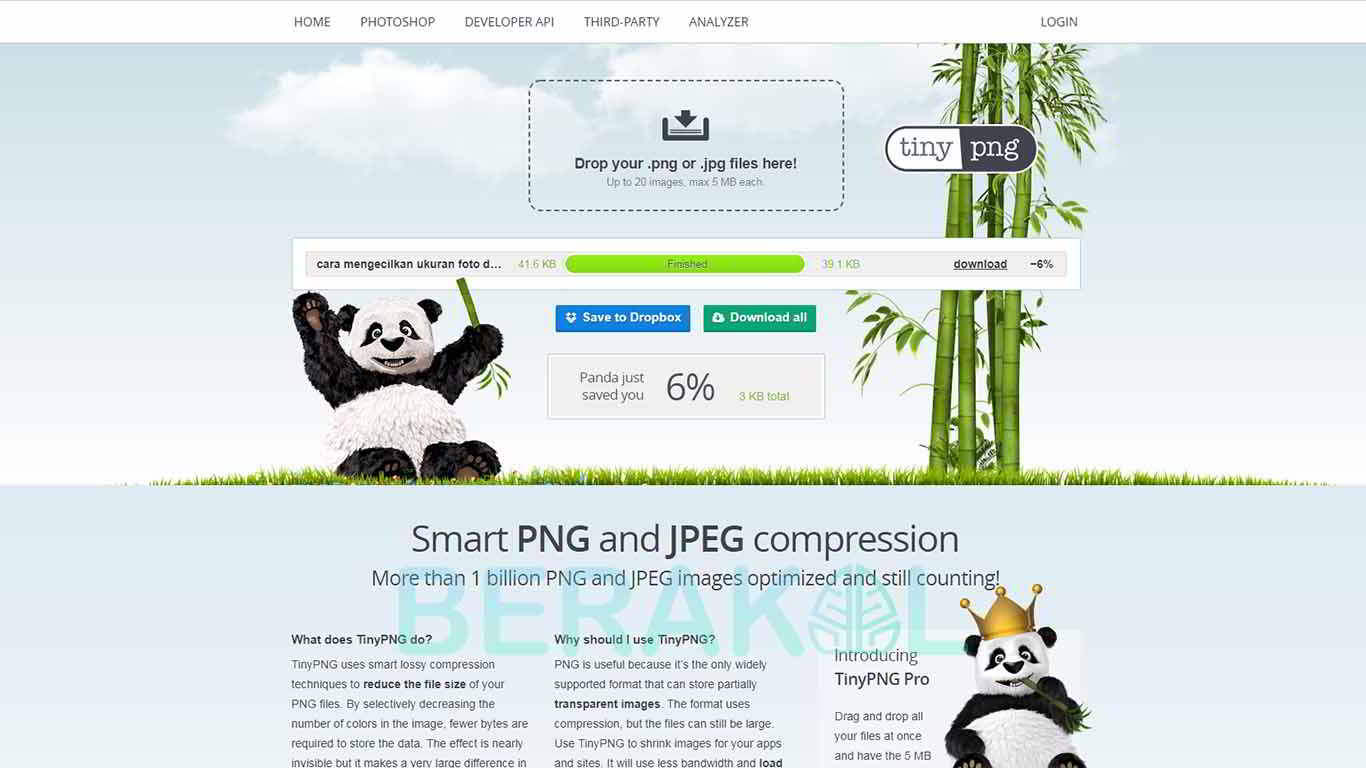
- Lalu secara otomatis proses kompres akan berjalan, tunggu beberapa saat hingga proses kompres selesai.
- Jika proses kompres telah selesai, maka pada bar hijau tersebut akan muncul tulisan Finished.
- Klik download yang ada di samping bar tersebut. Jika kita memasukkan lebih dari satu foto maka kita bisa memilih opsi download all. Akan terdownload dalam bentuk arsip.
Cukup mudah bukan? Silahkan pilih cara mengecilkan ukuran foto yang paling mudah, cepat, dan paling kalian suka. Setidaknya sudah tidak takut kualitasnya akan berkurang kan walaupun di kompres? Semoga bermanfaat.
The post Cara Mengecilkan Ukuran Foto appeared first on Berakal.
tambahkawruh.blogspot.com ARTIKEL PILIHAN PEMBACA :
Comments
Post a Comment